Einer der großen Reize von Snapchat besteht darin, dass es so konzipiert wurde, dass die Nachrichten und Bilder automatisch verschwinden, nachdem die Empfänger sie gelesen haben.
Es gibt jedoch einige Snaps – freche, sexy, dumme, interessante oder sonstige – die Sie speichern möchten. Natürlich können Sie Screenshots von Snapchat machen, um alles zu speichern, was Sie möchten, aber die andere Person wird benachrichtigt. Das kann unangenehm sein!
Gibt es eine Möglichkeit, Screenshots in Snapchat machen, ohne dass sie es merken?
Von uns gibt es hierfür ein klares JA.
Hier sind 6 Möglichkeiten, wie Sie einen Screenshot von Snapchat erstellen können, ohne eine Benachrichtigung zu senden.
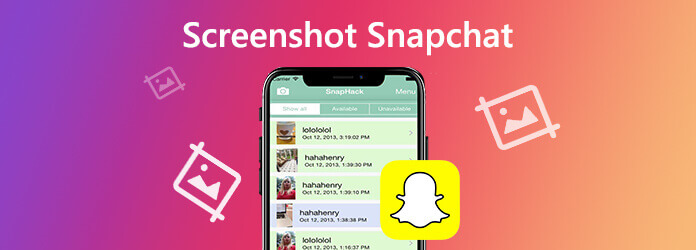
Teil 1. Die 6 besten Möglichkeiten, Screenshots von Snapchat zu machen
Lösung 1. Screenshot von Snapchat ohne Benachrichtigung über den Bildschirmrekorder auf dem Computer
Obwohl Snapchat Benachrichtigungen sendet, während Sie auf dem Telefon Screenshots machen, geht die Kontrolle verloren, wenn Sie Snapchat auf dem Desktop verwenden.
Um unbemerkt einen Screenshot von Snapchat zu erstellen, können Sie den gesamten Vorgang mithilfe der Screenshot-Software auf dem Computer durchführen.
AnyMP4 Bildschirm Recorder ist das kostenlose Screenshot-Programm für Windows- und Mac-Computer. Damit können Sie einen Screenshot von Snapchat machen, ohne es anderen mitzuteilen. Sie können die Snapchat-Screenshots für sich behalten.
- Machen Sie unter Windows und Mac einen Snapchat-Screenshot, ohne dass Ihr Gegenüber es merkt.
- Passen Sie den Screenshot-Modus an, um jede Szene in Snapchat festzuhalten.
- Speichern Sie Screenshots in jedem Bildformat wie JPG, PNG und mehr.
- Bearbeiten Sie den Screenshot vor dem Speichern, z. B. indem Sie Text hinzufügen, eine Form zeichnen usw.
- Zeichnen Sie Online-Videos, Gameplay, Webcam, Audioanrufe, Musik und mehr auf.
Kostenfreier Download
Für Windows
Sicherer Download
Kostenfreier Download
für macOS
Sicherer Download
Lassen Sie uns nun den Vorgang optimieren, um Snapchat-Screenshots auf dem Computer zu erstellen.
Schritt 1.Öffnen Sie Snapchat auf Ihrem Computer und öffnen Sie den Snap, den Sie aufnehmen möchten.
Schritt 2.Laden Sie diese Software kostenlos auf Ihren Computer herunter, indem Sie auf den Download-Link oben klicken. Führen Sie sie aus. In der Hauptoberfläche sollten Sie auswählen Schnappschuss.

Schritt 3.Dann wird Ihre Maus zum Fadenkreuz. Bewegen Sie Ihre Maus über das Snapchat-Fenster, um das gesamte Snapchat-Fenster zu erfassen. Alternativ können Sie mit der linken Maustaste klicken, um den genauen Snap-Bereich auszuwählen, und die Maustaste loslassen, um den Screenshot zu bestätigen.
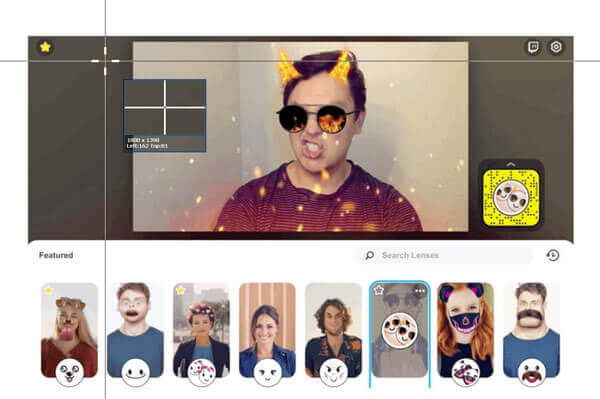
Schritt 4.Nachdem Sie den Screenshot erstellt haben, gelangen Sie in das Bearbeitungsfenster. Bearbeiten Sie den Screenshot optional und klicken Sie auf Speichern unter Speichern Sie den Screenshot auf Ihrem Computer.
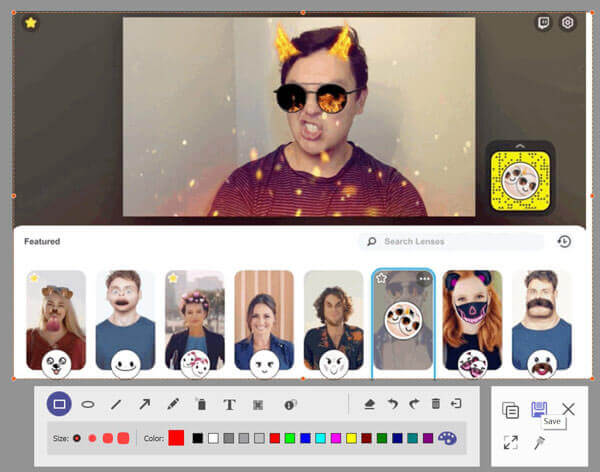
Mit AnyMP4 Screen Record können Sie Ihr iPhone oder Android-Gerät auch auf einen Computer spiegeln oder übertragen und so indirekt Screenshots von Snapchat auf Ihrem Telefon erstellen. Eine ziemlich erstaunliche Funktion für Snapchat-Liebhaber. Folgen Sie einfach den detaillierten Schritten, um es zu lernen.
Schritt 1.Wählen Sie den Telefonrekorder aus.
Starten Sie das Programm auf Ihrem Computer und wählen Sie die Telefonrekorder. Wählen Sie dann im Popup-Fenster Ihren Gerätetyp aus.
Schritt 2.Schließen Sie das Gerät an einen Computer an.
Nehmen Sie iOS als Beispiel: Stellen Sie zuerst sicher, dass Ihr Computer und Ihr Gerät mit demselben WLAN verbunden sind, und klicken Sie dann auf die rot eingekreiste Bildschirmspiegelung.
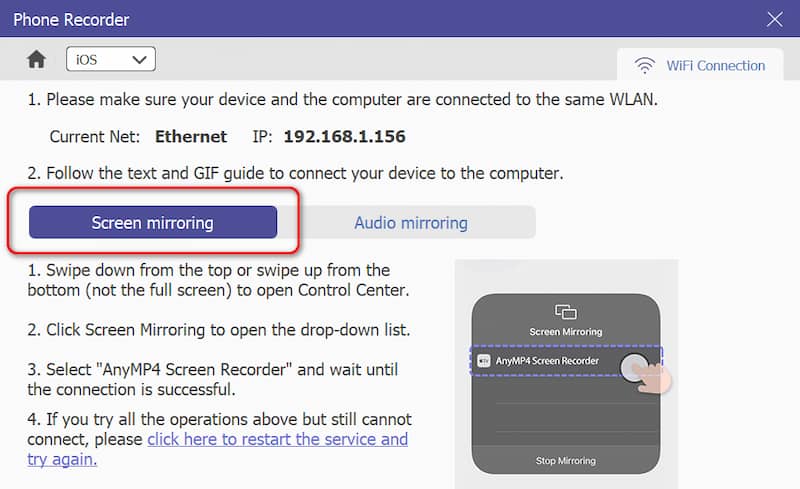
Schritt 3.Bearbeiten Sie die Einstellungen vor der Aufnahme.
In diesem Schritt können Sie die Screenshots nach Ihren Wünschen anpassen, einschließlich der Auflösung des aufgenommenen Gerätes, Ausgabeauflösung, Drehen, Aufzeichnungsinhalte, Aufnahmelänge, usw.
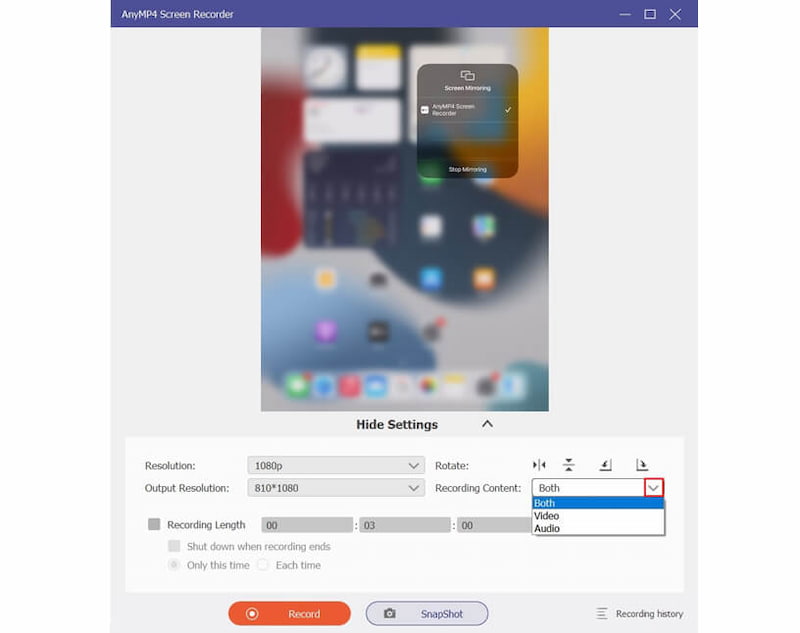
Schritt 4.Starte die Aufnahme.
Drücke den Aufzeichnen , um die Aufnahme zu starten. Klicken Sie auf die Pause , um den Teil, den Sie nicht aufnehmen möchten, anzuhalten und zu überspringen. Klicken Sie auf die Stoppen Schaltfläche, um die Aufnahme abzuschließen. Das Ergebnis wird automatisch gespeichert.
Mithilfe dieser beiden Möglichkeiten können Sie Snapchat-Screenshots sowohl auf dem Desktop als auch auf dem Telefon erstellen. Versuchen Sie, einfach Ihre Lieblingsinhalte von Snapchat beizubehalten.
Pro
- Hohe Aufnahmequalität.
- Benutzerdefinierte Einstellungen für Screenshots.
- Unterstützt die Aufnahme auf mehreren Geräten.
Nachteile
- Stabile Netzwerkumgebung.
Lösung 2. Screenshot im Flugzeugmodus ohne Benachrichtigung
Die zweite Möglichkeit, den Schnappschuss zu machen, wird von vielen von Ihnen möglicherweise ignoriert.
Ja, wenn Sie im Flugzeugmodus einen Screenshot von Snapchat machen, erhält die andere Person keine Benachrichtigung. Die Schritte sind einfach zu befolgen.
Schritt 1.Öffnen Sie die Snapchat-App und laden Sie den Snap vollständig, von dem Sie einen Screenshot machen möchten.
Schritt 2.Schalten Sie WLAN, mobile Daten, Bluetooth und alles aus, was Ihr Telefon verbunden halten kann. Schalten Sie danach Flugzeug-Modus.
Schritt 3.Machen Sie den Screenshot für den Snap in Snapchat auf dem iPhone und Android-Telefon.

Schritt 4.Starten Sie Ihr Telefon neu und der Snap wird geladen, als hätten Sie ihn nie geöffnet.
Schritt 4 ist entscheidend. Wenn Sie Ihr Telefon nicht neu starten, sondern nur ausschalten, verzögert sich das Senden der Screenshot-Benachrichtigung an die andere Person.
Danach können Sie den Standort finden und überprüfen wo Ihre Screenshots gespeichert werden.
Pro
- Leicht zu bedienen.
- Nehmen Sie jederzeit und überall auf.
- Es wird nur ein Gerät benötigt.
Nachteile
- Möglicherweise gehen einige Nachrichten vom iPhone verloren.
Lösung 3. Machen Sie heimlich einen Snap in Snapchat auf dem iPhone über Mac QuickTime Mirroring
Obwohl Screenshot-Vorgänge auf dem Telefon von Snapchat erkannt und an die andere Person gesendet werden, werden Aktionen zum Erstellen von Snapchat-Screenshots auf einem Mac-Computer nicht erkannt.
Mit der QuickTime-Spiegelungsfunktion können Sie alle Aktionen vom iPhone auf einem Mac-Computer aufzeichnen und Sie können heimlich und ohne Benachrichtigung einen Snapchat-Screenshot erstellen. Wenn Sie Lenovo-Benutzer sind, gibt es auch Lösungen für Machen Sie Screenshots auf Lenovo.
Schritt 1.Holen Sie sich das USB-Kabel, um Ihr iPhone an einen Mac-Computer anzuschließen.
Schritt 2.Starten Sie QuickTime auf Ihrem Mac. Klicken Sie auf Datei in der oberen linken Ecke und wählen Sie Neue Filmaufnahme Möglichkeit.
Schritt 3.Klicken Sie auf die Dropdown-Liste der Aufnahmeschaltfläche, um den Namen Ihres iPhones in der Kameraliste zu finden.
Schritt 4.Öffnen Sie nun die Snapchat-App und öffnen Sie den Snap auf dem iPhone. In der Zwischenzeit wird der gesamte Bildschirm des iPhone auf dem Mac gespiegelt und aufgezeichnet. Hier können Sie die Hotkeys verwenden oder Screenshot-Software um einen Screenshot von Snapchat auf dem Mac zu machen und zu speichern, was Sie möchten.
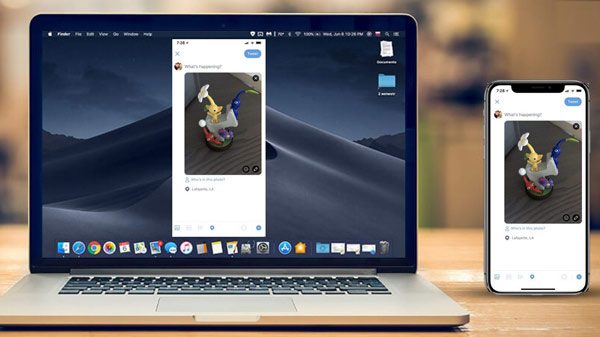
Pro
- Integrierte Software auf macOS.
- Stabile und zuverlässige Verbindung.
Nachteile
- Eingeschränkte Interaktion mit gespiegeltem Gerät.
- Eingeschränkte Gerätekompatibilität (iOS-Geräte).
Lösung 4. Screenshot von Snapchat mit einem anderen Telefon ohne deren Wissen
Der einfachste Weg, Screenshots von Snapchat-Storys, -Nachrichten und -Bildern zu erstellen, ohne dass diese es merken, ist die Verwendung eines anderen Telefons.
Vielleicht halten Sie das für eine dumme Methode, aber Sie müssen zugeben, dass sie funktioniert.
Sie müssen nur den Snapchat-Snap öffnen und die Kamera eines anderen Telefons öffnen, um den Screenshot zu machen.
Natürlich müssen Sie Ihre Hände ruhig genug halten, um das Filmmaterial aufzunehmen.
Pro
- Leicht zu lernen.
Nachteile
- Brauche zwei Telefone.
- Verschlechterte Qualität der Screenshots.
- Mögliches Verwackeln der Linse.
Lösung 5. Screenshot von Snapchat auf dem iPhone ohne Warnmeldung durch Bildschirmaufzeichnung
Eine weitere Methode, Screenshots von Snapchat zu machen, ohne dass andere es merken, ist die Bildschirmaufzeichnung.
Seit iOS 11 hat Apple eine Bildschirmaufzeichnungsfunktion für iPhone-Benutzer entwickelt. Wenn Sie ein Samsung-Benutzer sind, machen Sie sich keine Sorgen, es gibt auch detaillierte Methoden für Samsung-Screenshots. Die Bildschirmaufzeichnungsfunktion ist für Snapchat unsichtbar und generiert keine Benachrichtigung an die andere Person, während Sie den gesamten Snapchat aufzeichnen.
Lassen Sie uns nun den einfachen Weg wählen, um den Snapchat-Screenshot heimlich zu speichern.
Schritt 1.Wischen Sie auf dem iPhone-Bildschirm von oben nach unten, um zu öffnen Kontrollzentrum. Klopfen Bildschirmaufzeichnung Symbol (ein weißer Kreis) und nach dem dreisekündigen Countdown beginnt die Aufzeichnung Ihres iPhone-Bildschirms.
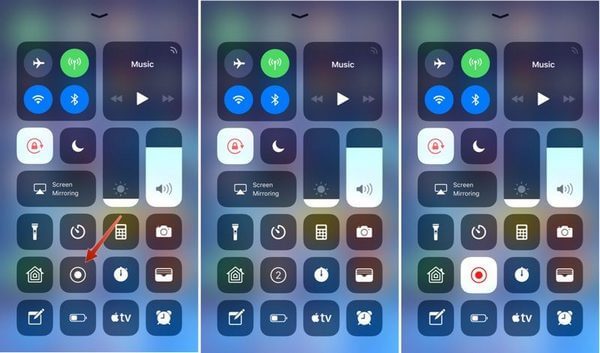
Schritt 2.Öffnen Sie Snapchat Snap und es zeichnet die gesamte Bildschirmaktion auf. Tippen Sie erneut auf die Aufnahmetaste, um die Aufnahme zu stoppen.
Schritt 3.Sie finden die Snapchat-Bildschirmaufzeichnung in Filmrolle Album im Fotos App. Während der Wiedergabe der Aufnahme können Sie einen Screenshot der Snapchat-Aufnahme machen.
Pro
- Bequem zu bedienen.
- Benutzerfreundlich.
Nachteile
- Ohne Pausenfunktion.
- Die Auflösung der Screenshots kann nicht eingestellt werden.
Lösung 6. Screenshot von Snapchat auf Android über Google Assistant, ohne erkannt zu werden
Obwohl der Google Assistant normalerweise nervig sein kann, leistet er hervorragende Arbeit, wenn Sie heimlich einen Screenshot von Snapchat auf Android erstellen möchten. Die Schritte sind ziemlich einfach.
Schritt 1.Öffnen Sie Snapchat und navigieren Sie zu dem Snap, den Sie aufnehmen möchten.
Schritt 2.Starten Sie Google Assistant, indem Sie die Home-Taste lange drücken oder „OK, Google“ sagen.
Schritt 3.Fordern Sie Google Assistant per Sprachbefehl oder durch Eingabe auf, einen Screenshot zu erstellen.
Schritt 4.Dann sehen Sie die Schaltfläche „Teilen“. Tippen Sie darauf und wählen Sie die Methode zum Teilen aus, z. B. E-Mail, Bluetooth usw.
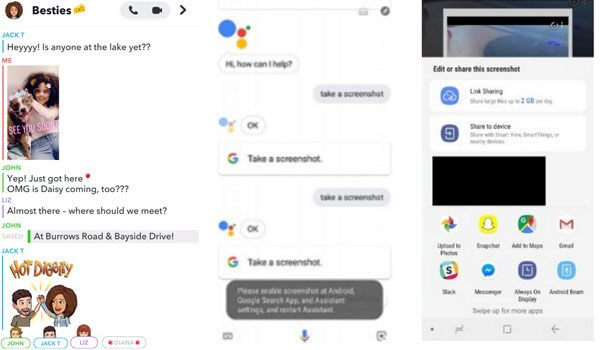
Notiz: Sie können den Screenshot nicht direkt in Ihrer Galerie speichern, sondern müssen ihn freigeben, sonst geht der Screenshot verloren.
Pro
- Leicht zu bedienen.
Nachteile
- Verwenden Sie Sprachbefehle oder tippen Sie ein.
- Zum Speichern von Screenshots muss geteilt werden.
Teil 2. Häufig gestellte Fragen zum unbemerkten Erstellen von Screenshots von Snapchat
-
Woher weiß ich, ob jemand einen Screenshot von meinem Snapchat gemacht hat?
Gehen Sie in Snapchat zum Story-Bildschirm und tippen Sie auf die drei kleinen Punkte neben Ihrer Story, um alle darin enthaltenen Snaps anzuzeigen. Danach sehen Sie ein grünes Dreieck, das anzeigt, dass andere Screenshots von dem Snap erstellt haben, und die Zahl daneben zeigt an, wie viele Screenshots erstellt wurden.
-
Wie kann ich überprüfen, wer die Screenshots in meinem Snapchat gemacht hat?
Tippen Sie einfach auf den Snap, den Sie überprüfen möchten, und wischen Sie nach oben, um eine Liste aller Personen anzuzeigen, die Ihren Snap angesehen haben. Jemand, der einen Screenshot Ihres Snaps gemacht hat, wird grün hervorgehoben.
-
Was bedeutet das Doppelpfeil-Symbol bei Snapchat?
Das Doppelpfeilsymbol bedeutet, dass jemand einen Screenshot Ihres Snaps gemacht hat, der keinen Ton enthält, während das violette Screenshot-Symbol anzeigt, dass jemand den Snapchat-Screenshot mit Ton gemacht hat.
Einpacken
Zu einen Screenshot in Snapchat machen ist ganz einfach, indem Sie die Tasten Ihres Telefons verwenden. Allerdings ist es etwas schwierig, einen Screenshot von Snapchat zu machen, wenn man weiß, dass man davon weiß. In diesem Beitrag werden die 6 besten Methoden vorgestellt, um heimlich und ohne Benachrichtigung einen Screenshot von Snapchat zu machen.
Welcher Weg ist Ihr Favorit?
Mehr von Blu-ray Master
- Screenshot auf Dell – Die ultimative Anleitung zum Erstellen von Schnappschüssen mit Tastenkombinationen und Snipping Tools
- So erstellen Sie einen Screenshot auf einem Alcatel-Telefon und -Tablet
- So erstellen Sie kostenlos Screenshots auf Microsoft Surface
- 4 Möglichkeiten, einen Screenshot auf einem HTC-Telefon zu machen

